Появляется ли у вас ошибка воспроизведения 224003 при попытке воспроизвести видео в веб-браузере? Возможно, у вас проблемы с подключением к Интернету или источник видео недоступен.
Другие причины ты не можешь воспроизвести свое видео заключаются в том, что расширения вашего веб-браузера неисправны, аппаратное ускорение работает неправильно, поврежден кеш вашего браузера, вы используете устаревшую версию и т. д.
р>Вот несколько способов решить проблему.
Убедитесь, что подключение к Интернету работает
Если вы не можете получить доступ к объекту в Интернете, первое, что нужно сделать, — это проверить, работает ли ваше подключение к Интернету. Неактивное соединение не позволяет вам находить какие-либо объекты в Интернете.
Вы можете проверить статус вашего соединения, запустив веб-браузер на своем компьютере и открыв сайт. Если ваш сайт загружается, значит, ваше соединение работает. Если ваш сайт не загружается, у вас проблемы с подключением.
В последнем случае попробуйте решить проблему с подключением, выполнив перезагрузка маршрутизатора, повторно подключившись к беспроводной сети и использование других советов по устранению неполадок.
Проверьте источник вашего видео, чтобы исправить код ошибки 224003
Убедившись, что подключение к Интернету работает, убедитесь, что ссылка на онлайн-видео действительна. Возможно, вы используете недействительная ссылка, где ваше видео больше недоступно, в результате чего в вашем веб-браузере отображается ошибка воспроизведения 224003.
Если вы получили ссылку на видео от кого-то, попросите его проверить и отправить вам правильную ссылку. Если вы пытаетесь получить доступ к видео, которое нашли где-то в Интернете, введите название этого видео в Google, чтобы найти надежный источник.
Видео должно воспроизводиться, если вы находитесь на правильной странице видео в веб-браузере.
Отключите расширения/плагины вашего веб-браузера
Вы можете использовать сторонние расширения вашего веб-браузера, чтобы делать больше, чем изначально предлагает ваш браузер. Однако иногда вы можете получить поврежденное расширение. Такие расширения вызывают различные проблемы в вашем веб-браузере, приводящие к ошибкам типа 224003.
Вы можете убедиться в этом, отключив все расширения в браузере и попытавшись воспроизвести видео. Затем вы сможете найти виновное расширение и удалить его из браузера.
Google Chrome.
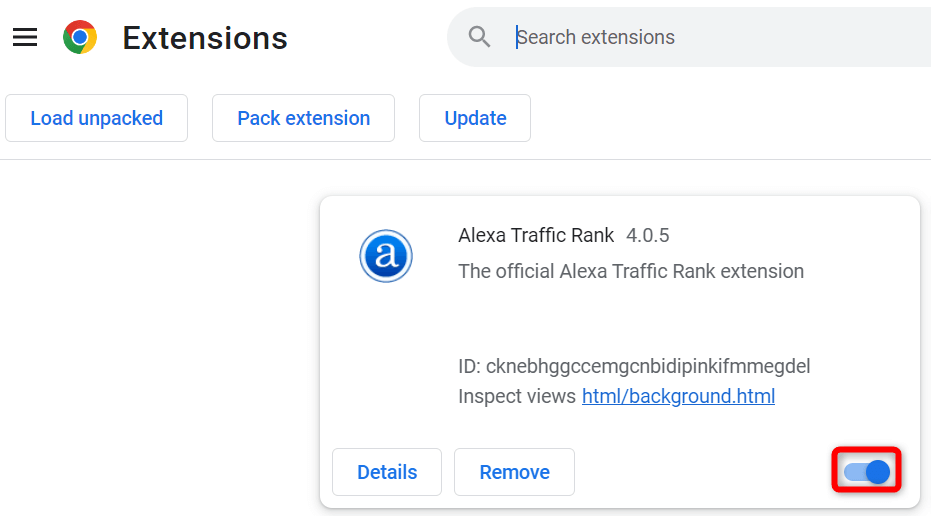
Mozilla Firefox
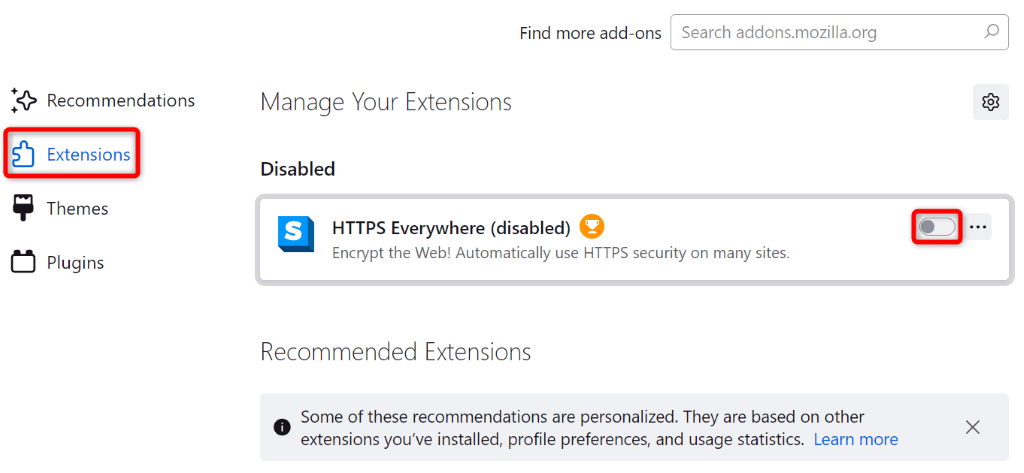
Microsoft Edge
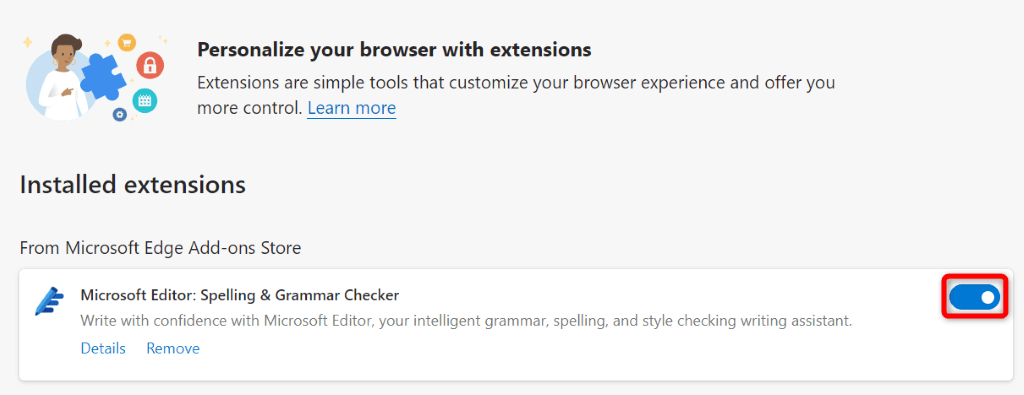
Отключите аппаратное ускорение в веб-браузере
Аппаратное ускорение позволяет вашему веб-браузеру переложить некоторые задачи просмотра на графический процессор вашего компьютера, что обеспечивает более быструю работу. Иногда эта функция не работает при воспроизведении видео.
В этом случае отключите аппаратное ускорение в веб-браузере, чтобы устранить проблему.
Google Chrome
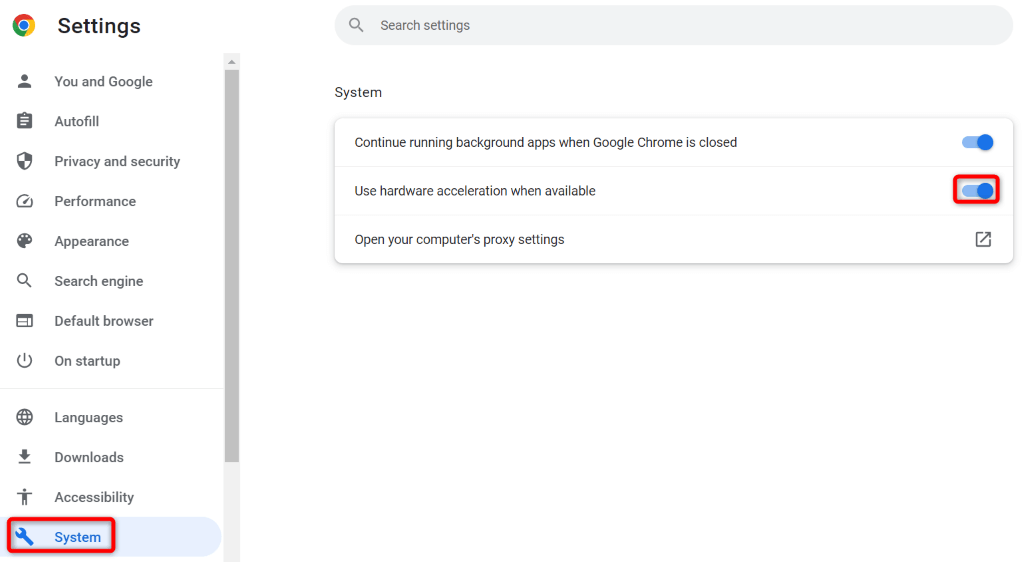
Mozilla Firefox
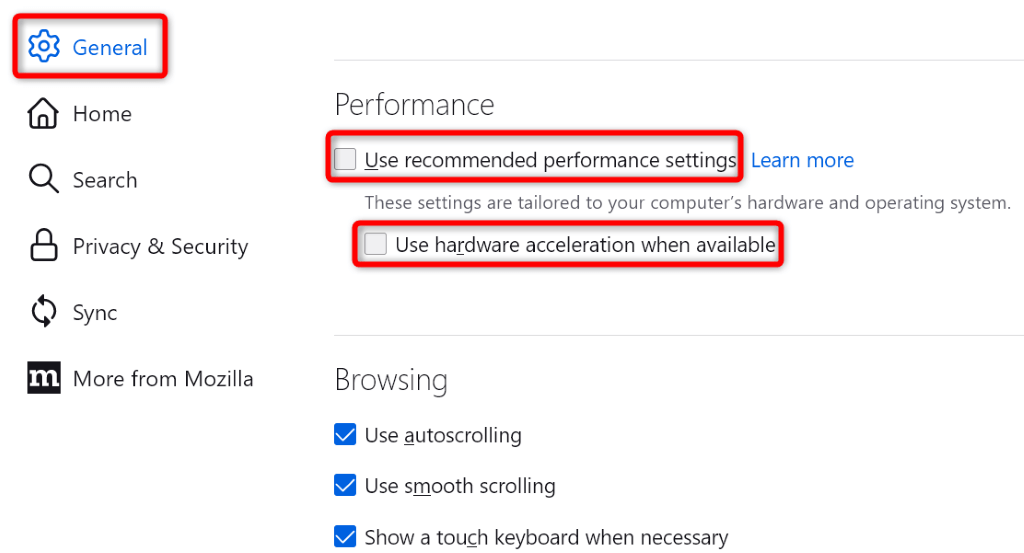
Microsoft Edge
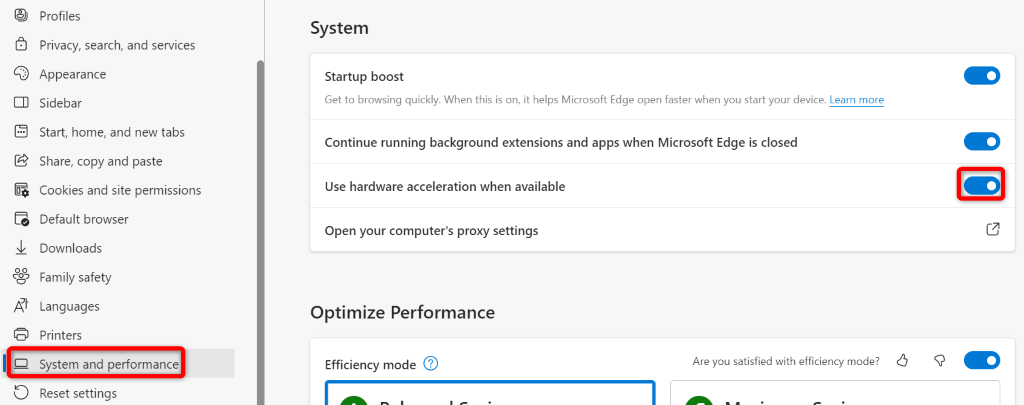
Очистить кеш браузера
Кэшированные файлы вашего веб-браузера могут быть повреждены, в результате чего браузер отображает ошибку воспроизведения 224003. Поврежденный кэш может также вызвать множество других проблем.
В этом случае вы можете относительно быстро решить проблему, удалив файлы кэша. Это поможет вам удалить ошибочные файлы кэша и решить вашу проблему. Вы не потеряете свои личные данные при очистке этих файлов, и ваш браузер будет восстанавливать кеш при просмотре веб-сайтов.
Ознакомьтесь с нашим руководством по как очистить кеш в Chrome, Firefox, Edge и Safari, чтобы узнать, как применить это исправление в вашем веб-браузере.
Исправьте код ошибки воспроизведения видео 224003, обновив веб-браузер
Если ошибка воспроизведения 224003 по-прежнему появляется, возможно, вы используете устаревшую версию браузера. Устаревшие версии часто содержат множество ошибок, вызывающих случайные проблемы в браузере. Это можно исправить, обновив браузер до последней версии.
Обновление Chrome, Firefox, Edge и Safari — это так же просто, как выбрать несколько вариантов. Ознакомьтесь с нашим специальным руководством по этой теме, чтобы узнать пошаговую процедуру для вашего конкретного браузера.
Отключите брандмауэр вашего компьютера
Брандмауэр вашего компьютера определяет, как выполняются исходящие и входящие сетевые подключения. Возможно, ваш брандмауэр блокирует доступ к источнику видео, из-за чего в браузере отображается ошибка воспроизведения.
В этом случае выключите Windows или Брандмауэр Mac, и проблема будет решена.
В Windows
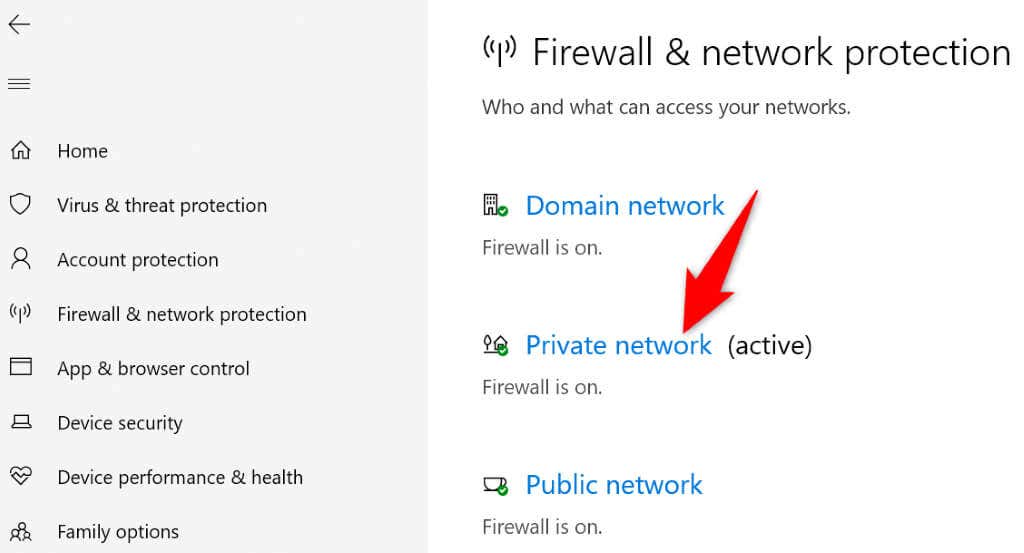
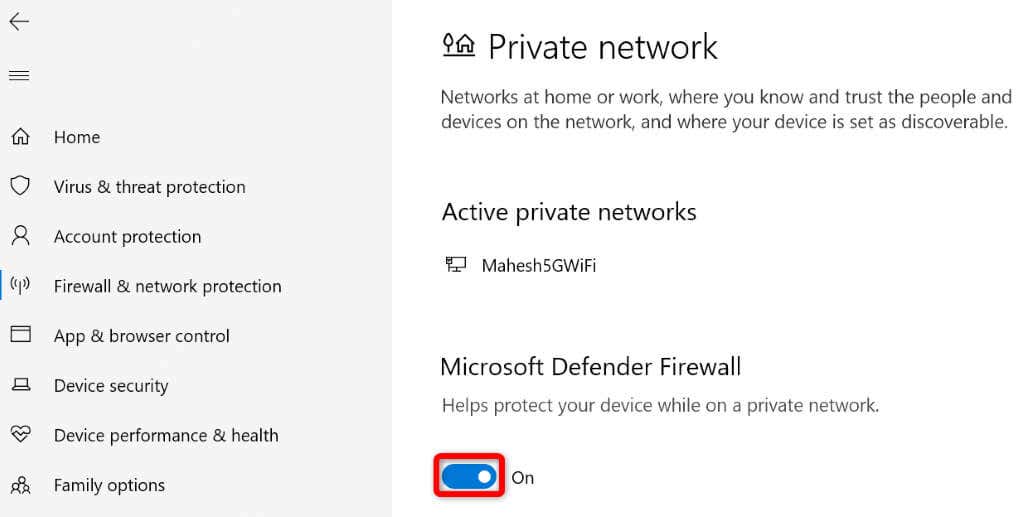
В macOS
.<ол старт="1">sudo defaults write /Library/Preferences/com.apple.alf globalstate -int 0
Восстановите настройки веб-браузера по умолчанию
Если ошибка воспроизведения видео не устранена, сброс настроек браузера до заводских настроек — последнее средство. При этом будут удалены все пользовательские настройки, которые вы могли выполнить в своем браузере, и будут устранены проблемы, вызванные этими конфигурациями.
Ознакомьтесь с нашим руководством по как сбросить настройки Chrome, Firefox, Edge и Safari, чтобы узнать, как вернуть заводские настройки веб-браузера по умолчанию.
Устранить ошибку воспроизведения видео в веб-браузере проще, чем вы думаете
Получение неожиданной ошибки воспроизведения видео 224003 расстраивает. К счастью, решить проблему так же просто, как и использовать упомянутые методы. После вы решили свою проблему ваше видео должно воспроизводиться так, как должно.
.